Nun muss die E-Mail-Weiterleitung eingerichtet werden, damit Sie die E-Mails der Schule erhalten. Die WKS sendet Informationen immer an Ihre «@wksbildung.ch» oder "@weiter-bildung" E-Mail-Adresse.
- Da Sie vermutlich bereits eine andere E-Mail-Adresse haben, ist es sehr wichtig, dass Sie Ihre WKS E-Mail-Adresse auf Ihre persönliche E-Mail-Adresse weiterleiten.
- Sie befinden Sich nun auf der «Startseite | Microsoft 365» (portal.office.com). Bitte lassen Sie das Tab während der ganzen Anleitung immer geöffnet.
- Klicken Sie oben links auf das Symbol mit den 9 Punkten.
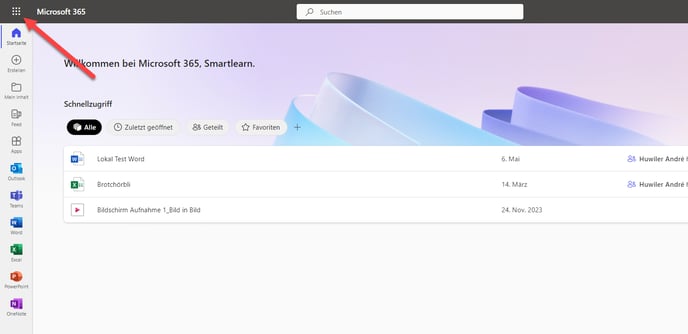
- Anschliessend klicken Sie bitte auf «Outlook».

- Nun öffnet sich Outlook-Online. Klicken Sie als nächstes oben rechts auf das «Zahnrad».

- Wählen Sie ganz links die Option «E-Mail».
- Klicken Sie in der mittleren Spalte auf die Option «Weiterleitung».
- Aktivieren Sie auf der rechten Seite die Checkbox «Weiterleitung aktivieren».
- Geben Sie im Feld «Meine E-Mails weiterleiten an:» die E-Mail-Adresse ein, die Sie regelmässig benützen.
- Aktivieren Sie die Checkbox «Kopie weitergeleiteter Nachrichten beibehalten». Somit bleibt eine Kopie der E-Mail im Postfach der WKS E-Mail-Adresse bestehen. Sollte etwas mit der Weiterleitung nicht funktionieren, haben Sie immer noch eine Kopie der Nachricht und es ist sichergestellt, das Sie keine wichtigen Informationen verpassen.
- Klicken Sie unten rechts auf «Speichern».

Sollte sich Ihre persönliche Haupt-E-Mail-Adresse ändern, denken Sie unbedingt daran die Weiterleitung zu aktualisieren.
Gratuliere Sie haben die Weiterleitung erfolgreich eingerichtet. Klicken sie nun hier auf Weiter, um zum nächsten Anleitungsschritt zu gelangen.

